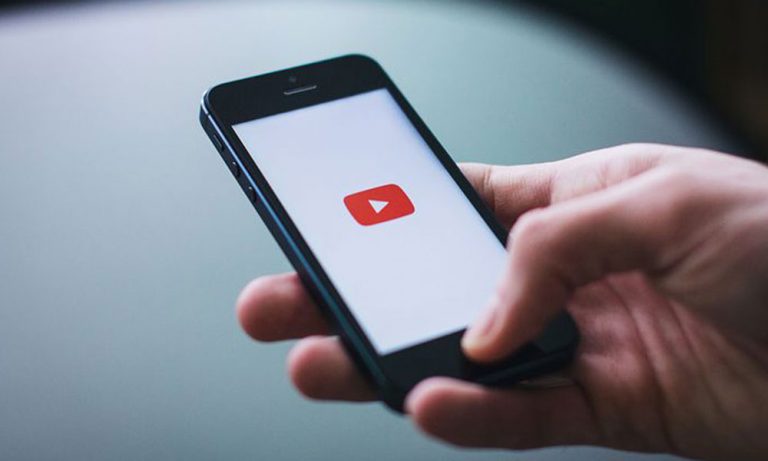Как удалить Mafntask с Mac?
Вопреки распространенному мнению, macOS больше не защищена от вредоносных программ. За последние несколько лет в экосистему Mac проникло несколько вирусов. Одним из них является Мафнтаск. Итак, если на вашем Mac был запущен Mafntask, необходимо научиться его удалять. Но сначала вы должны понять, что это такое. Вы, наверное, спрашиваете себя: является ли Mafntask вирусом? И если да, то как удалить его из системы? В этой статье мы подробнее обсудим его влияние и то, как удалить Mafntask с компьютеров Mac.
Что такое Mafntask на Mac?
Вирус Mafntask Mac представляет собой новую версию Maftask (без буквы n) и представляет собой подозрительную троянскую инфекцию, которая может воспроизводить себя и скрывать свое присутствие в глубоких файлах. Это имя процесса вводящего в заблуждение приложения под названием Mac Auto Fixer. Разработчики этой фальшивой утилиты для оптимизации macOS и антивирусной программы используют хитрые маркетинговые приемы для проникновения в компьютерные системы.
Таким образом, эта неприятная компьютерная инфекция может незаметно проникнуть на ваш Mac без вашего ведома и работает со всеми известными веб-браузерами, включая Safari, Google Chrome, Mozilla Firefox и Opera, среди прочих. Он популярен своим навязчивым поведением в браузере. Что он делает, так это захватывает настройки основного браузера вашего Mac и вносит изменения без вашего разрешения.
Эта обманчивая угроза разработана угонщиками для получения незаконной прибыли путем отображения навязчивой рекламы на взломанных компьютерах. Он будет бомбардировать вас множеством раздражающих всплывающих окон, предложений, баннеров и другой подобной рекламы. Короче говоря, вирус Mafntask Mac ухудшит вашу работу в Интернете и может перенаправить ваш браузер на вредоносные веб-сайты.
Вирус Mafntask Mac
Тип: рекламное ПО
Краткое описание: Mafntask — это процесс в macOS, принадлежащий фиктивной программе под названием Mac Auto Fixer.
Уровень опасности: Относительно неприятный. Он может принести на ваш Mac такие угрозы, как трояны и программы-вымогатели. Эта обманчивая компьютерная угроза может вызвать серьезные проблемы.
Распространение: это рекламное ПО распространяется через бесплатное ПО, спам, вредоносные веб-сайты, взломанное программное обеспечение, порносайты или торрент-сайты, а также сети обмена файлами.
Общие симптомы: на вашем компьютере отображается раздражающая реклама. Иногда он может перенаправить ваш браузер на потенциально вредоносные веб-сайты.
Вредное воздействие Mafntask на ваш компьютер
Как только он попадет в вашу систему, он отключит ваше антивирусное программное обеспечение, чтобы избежать его обнаружения. Он также может внедрять вредоносные коды в редактор реестра для автоматической работы в вашей системе. Помимо этого, он может ввести другие неприятные вредоносные программы и угрозы на ваш Mac. Вот краткое описание пагубного воздействия этого вируса:
- Это скомпрометирует всю вашу вычислительную систему.
- Это отрицательно скажется на производительности вашей системы.
- Mafntask создаст вредоносные записи реестра, основной целью которых является повреждение критически важных файловых систем.
- Это изменит важные системные настройки.
- Это отключит ваши самые важные приложения, включая антивирусную программу.
- Mafntask поможет другим угрозам проникнуть на ваш Mac.
- В худшем случае он может украсть ваши важные данные и использовать их в коммерческих целях.
Как удалить Мафнтаск?
В большинстве случаев вредоносные программы пытаются спрятаться в других программах, что затрудняет их удаление. К счастью, большая часть Mafntask не является агрессивной программой. Учитывая, что программа ограничивается своим собственным контейнером приложений, удалить ее так же просто, как удалить приложение. Но для того, чтобы избавиться от процесса Mafntask из вашей системы, вы должны найти и удалить все данные, смонтированные программой Mac Auto Fixer.
Следуйте нашим рекомендуемым решениям ниже, чтобы устранить любые следы вируса. Мы представили как ручной, так и автоматический подходы к удалению. Для лучшего результата можно комбинировать оба варианта.
Начальная подготовка
Прежде чем приступить к процессу удаления, следует позаботиться о следующих приготовлениях:
- Создайте резервную копию важных файлов на всякий случай.
- Держите эту инструкцию под рукой, чтобы не пропустить ни одного шага.
- Запаситесь терпением, особенно если вы удаляете вирус вручную.
Вариант 1: удалить Mafntask вручную
Шаг 1. Удалите Mafntask и связанные файлы
Вот как происходит процесс:
- Нажмите сочетание клавиш Shift + Command + U, чтобы открыть утилиты. Либо нажмите «Перейти» и выберите «Утилиты».
- В окне «Утилиты» найдите «Мониторинг активности» и дважды щелкните его.
- Теперь найдите все подозрительные процессы, связанные с Mafntask, и удалите их.
- Нажмите «Перейти» еще раз, а затем выберите «Приложения». Ярлык для открытия приложений — Shift + A + Command.
- Когда откроется окно «Приложения», найдите подозрительные приложения. Ваша основная цель — приложения с именами, идентичными или похожими на Mafntask. Переместите их в корзину.
- В разделе «Приложения» выберите «Учетные записи», а затем нажмите «Элементы входа». Он покажет вам список процессов, которые запускаются автоматически при входе в систему. Среди этих процессов определите любое подозрительное приложение, связанное с Mafntask. Чтобы остановить приложение, просто нажмите значок «Минус» (-) рядом с ним.
- После этого завершите процесс удаления, очистив все оставшиеся файлы, связанные с Mafntask. Выполните следующие действия, чтобы удалить эти файлы:
- Запустите Finder, затем введите название приложения, которое хотите удалить, в строку поиска.
- Прямо над строкой поиска настройте два раскрывающихся меню на «Включены» и «Системные файлы». Таким образом, вы можете увидеть все файлы, связанные с целевым приложением. Но имейте в виду, что некоторые приложения могут не иметь отношения к проблемному приложению.
- После того, как вы выбрали нужные файлы, переместите их в корзину.
Шаг 2. Удалите Mafntask из ваших браузеров
Сафари
- Запустите Сафари.
- Наведите курсор мыши на верхнюю часть окна и нажмите на текст Safari. Откроется раскрывающееся меню.
- Теперь выберите «Настройки» > «Расширения».
- Найдите расширения, которые вы хотите удалить, и нажмите «Удалить».
Гугл Хром
- Откройте Chrome и нажмите «Меню», чтобы отобразить варианты.
- Затем нажмите Дополнительные инструменты > Расширения.
- Найдите Mafntask и нажмите «Удалить из Chrome».
- Подтвердите свой выбор, чтобы завершить процесс.
Мозилла Фаерфокс
- Откройте Мозиллу Фаерфокс.
- Теперь нажмите Меню > Дополнения > Расширения.
- Выберите проблемные расширения и удалите их.
Интернет-проводник
- Запустите браузер Internet Explorer.
- Нажмите «Инструменты» > «Управление надстройками».
- Выберите Mafntask и связанные надстройки и нажмите «Отключить».
Опера
- Запустите браузер Опера.
- Щелкните Меню > Расширения.
- Выберите Mafntask и нажмите кнопку «Удалить из Opera».
Вариант 2: удалить Mafntask автоматически
Одно примечание, оставленное пользователем Reddit, показывает, что даже если вы удалите Mafntask с помощью обычных методов удаления приложений, элементы вируса все равно будут существовать, что потенциально может нанести вред вашему Mac. Согласно записям влиятельных пользователей Mac, Mafntask — это последовательный процесс, который все еще может попасть на ваше устройство, если его просто закрыть или отправить в корзину.
Таким образом, лучший способ избавиться от этого проблемного рекламного ПО — использовать надежный инструмент для восстановления Mac. Попробовав описанные выше шаги для удаления вируса Mafntask вручную, используйте Outbyte macAries, чтобы избавиться от любых остатков. Он просканирует весь ваш Mac на наличие Mafntask и связанных с ним вредоносных программ, включая ненужные файлы. После этого инструмент удалит вредоносное ПО и восстановит поврежденные разделы вашего компьютера.
Вывод
Хотя программа не может считаться разрушительной, ее наличие на вашем Mac может вызвать неприятные проблемы, такие как неожиданные перенаправления веб-браузера, навязчивая реклама, враждебные всплывающие окна и изменение системных файлов.
Но теперь, когда вы ознакомились с нашим руководством, вы сможете избавиться от Mafntask со своего Mac. Но если у вас все еще есть вопросы относительно вируса Mafntask или связанных с ним вредоносных программ, сообщите нам об этом в разделе комментариев ниже.